Homegroup-Probleme nach der Installation des Windows 10 Creators Update [Fix]
 Die HomeGroup-Funktion, die seit ihrer Einführung, wahrscheinlich die beste Möglichkeit ist, ein homogenes privates Netzwerk zu erstellen und Ihre sensiblen Daten zwischen mehreren PCs zu teilen. Viele Benutzer genossen alle Vorteile der Windows HomeGroup, bis das Creators Update sie komplett zum Absturz brachte.
Die HomeGroup-Funktion, die seit ihrer Einführung, wahrscheinlich die beste Möglichkeit ist, ein homogenes privates Netzwerk zu erstellen und Ihre sensiblen Daten zwischen mehreren PCs zu teilen. Viele Benutzer genossen alle Vorteile der Windows HomeGroup, bis das Creators Update sie komplett zum Absturz brachte.
Zahlreiche Benutzer berichteten von verschiedenen Problemen im Zusammenhang mit HomeGroup. Einige Benutzer verloren alle Einstellungen, während andere nicht in der Lage waren, sich mit einer bereits erstellten HomeGroup zu verbinden. Um die Dinge noch schlimmer zu machen, konnten sie keine neue Gruppe mit einem neuen Passwort erstellen oder, falls sie es doch schafften, konnten sie nicht beitreten.
Glücklicherweise haben wir unser Bestes getan, um einige mögliche Lösungen für dieses Problem zu finden. Falls Sie eines der oben genannten Probleme haben, schauen Sie sich bitte die Liste unten an.
So beheben Sie HomeGroup-Probleme nach der Installation des Creators Update
Führen Sie die Windows Homegroup-Problembehandlung aus
Mit dem Creators Update erhielt Windows 10 eine einheitliche Seite zur Problembehandlung. Neben den Standardfunktionen, die Ihnen Schwierigkeiten bereiten könnten, enthält diese Liste einige weniger häufige Windows-Funktionen. Eine davon ist die HomeGroup. Ihr erster Schritt zur Behebung von Problemen besteht darin, den integrierten Problemlösungsassistenten zu verwenden und auf das Beste zu hoffen.
Bedenken Sie, dass dieses Verfahren auf allen verfügbaren PCs im Netzwerk wiederholt werden muss. So gehen Sie vor:
- Öffnen Sie die Windows-Einstellungen im Startmenü oder drücken Sie die Windows-Taste + I für einen direkten Zugriff.
- Unter Einstellungen öffnen Sie Windows Update & Sicherheit.
- Öffnen Sie die Problembehandlung im linken Bereich.
-
Scrollen Sie nach unten, bis Sie die HomeGroup erreichen.
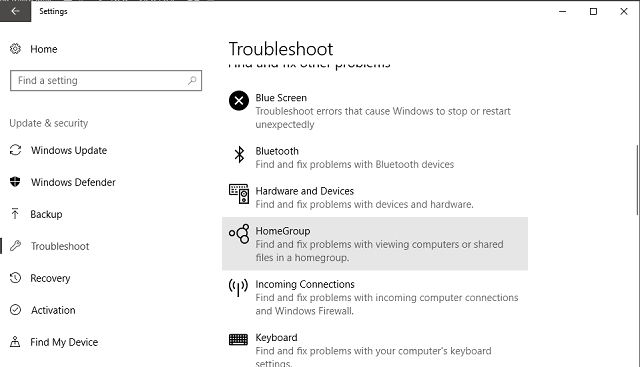
- Klicken Sie auf HomeGroup und dann auf die Schaltfläche Problembehandlung ausführen.
-
Warten Sie, bis der Problembehandlungsassistent scannt und hoffentlich Probleme löst.
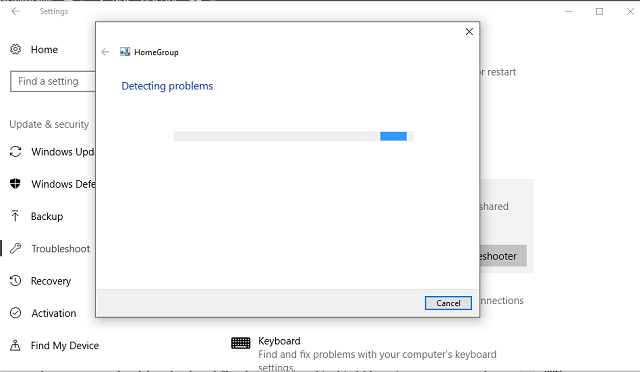
- In einigen Fällen kann es Ihnen weitere Schritte zur Lösung des Problems anbieten.
Wenn das Problem weiterhin besteht, fahren Sie mit den nächsten Schritten fort.
Löschen Sie Dateien aus dem Netzwerkordner
In einigen Fällen ist ein direkterer Ansatz erforderlich. Das bringt den Netzwerkordner und seinen Inhalt ins Spiel. Sie müssen möglicherweise die freigegebenen Dateien löschen, die in diesem Ordner vor dem Creators Update gespeichert wurden. In einigen Fällen können diese Interferenzen verursachen und verhindern, dass Sie die HomeGroup einrichten.
Befolgen Sie diese Schritte, um die Dateien aus dem PeerNetworking-Ordner zu löschen:
- Navigieren Sie zu C:\windows\serviceProfiles\LocalService\AppData\Roaming\PeerNetworking .
- Löschen Sie im PeerNetworking-Ordner alle Dateien. Sie können versuchen, nur die Datei idstore.sst zu löschen, aber ein vollständiges Löschen ist die bessere Wahl.
- Gehen Sie nun zu den Netzwerkeinstellungen und verlassen Sie die vorab erstellte HomeGroup mit allen PCs.
- Starten Sie Ihre PCs (alle innerhalb der Gruppe) neu und deaktivieren Sie die Verbindung für alle außer einem.
- Verwenden Sie diesen einen PC, um eine neue Gruppe zu erstellen und das generierte Passwort zu speichern.
- Verbinden Sie die verbleibenden PCs, geben Sie das Passwort ein, und alles sollte in Ordnung sein.
Vollzugriff auf MachineKeys und PeerNetworking-Ordner gewähren
Eine weitere wertvolle Lösung ist mit der Sicherheit und Kontrolle bestimmter HomeGroup-Funktionen verbunden. Das neueste Update könnte Ihre Berechtigungen ohne Ihr Wissen geändert haben. Da der Dienst recht sicherheitsanfällig ist, können Sie ohne die richtigen Berechtigungen nicht darauf zugreifen.
Glücklicherweise gibt es einen Weg, die vollständige Kontrolle über die HomeGroup-Funktionen zu übernehmen. Befolgen Sie diese Anweisungen dazu:
- Navigieren Sie zu C:\Program Data\Microsoft\Crypto\RSA\MachineKeys .
- Klicken Sie mit der rechten Maustaste auf den MachineKeys-Ordner und öffnen Sie die Eigenschaften.
- Öffnen Sie im Sicherheits-Tab die bevorzugte Gruppe und klicken Sie unten auf Bearbeiten.
- Wählen Sie in der Liste Vollzugriff und bestätigen Sie die Änderungen.
- Gehen Sie nun zu C:\Windows\ServiceProfiles\LocalService\AppData\Roaming\PeerNetworking .
- Wiederholen Sie das Verfahren, das Sie bereits bei MachineKeys verwendet haben.
- Machen Sie dies für alle verfügbaren PCs, die Teil des Netzwerks sind.
Rollback zur vorherigen Version
Wenn Sie am Ende immer noch nicht in der Lage sind, Homegroup-bezogene Probleme zu lösen, haben Sie zwei Möglichkeiten. Entweder warten Sie auf das offizielle Update für Ihr Problem oder Sie können ein Rollback zur vorherigen Version durchführen. Wenn Sie ungeduldig sind, können Sie zu einer früheren Version zurückkehren, und das sollte hoffentlich alle Homegroup-bezogenen Probleme lösen.
So stellen Sie Ihr Windows 10 auf eine vorherige Version wieder her:
- Öffnen Sie die Windows-Einstellungen im Startmenü oder drücken Sie die Windows-Taste + I für einen direkten Zugriff.
- Öffnen Sie Updates & Sicherheit.
- Wählen Sie Wiederherstellung.
-
Klicken Sie auf Loslegen unter Diesen PC zurücksetzen.
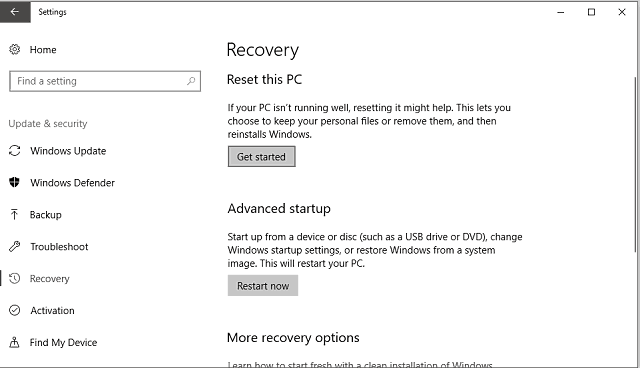
- Sobald Sie Microsoft obligatorisches Feedback gegeben haben, beginnt der Rollback-Prozess.
- Nachdem dieser abgeschlossen ist, versuchen Sie, sich wie vor dem Creators Update mit Ihrer HomeGroup zu verbinden.
Sie können auch versuchen, das Windows 10 Creators Update neu zu installieren, aber wir sind uns nicht sicher, ob dies hilfreich sein wird.
Hoffentlich wird Microsoft dieses Problem in den kommenden Patches beheben. Es ist schwer, alle Stärken des Creators Update mit Problemen wie diesem zu runden. Auf jeden Fall sollte die vorgestellte Lösung Ihnen helfen, Ihre Probleme zu beheben. Zumindest vorübergehend.
Falls Sie Vorschläge oder Fragen haben, teilen Sie diese bitte in den Kommentaren unten mit unseren Lesern.
VERWANDTE GESCHICHTEN, DIE SIE PRÜFEN MÜSSEN:
- So installieren Sie Windows 10 Creators Update manuell
- Windows 10 Creators Update-Fehler: USB 3.1-Port als Nicht spezifiziert angezeigt
- Windows 10 Creators Update-Installation hängt [Fix]
- Hier sind alle Unterschiede zwischen Creators Update und Anniversary Update











